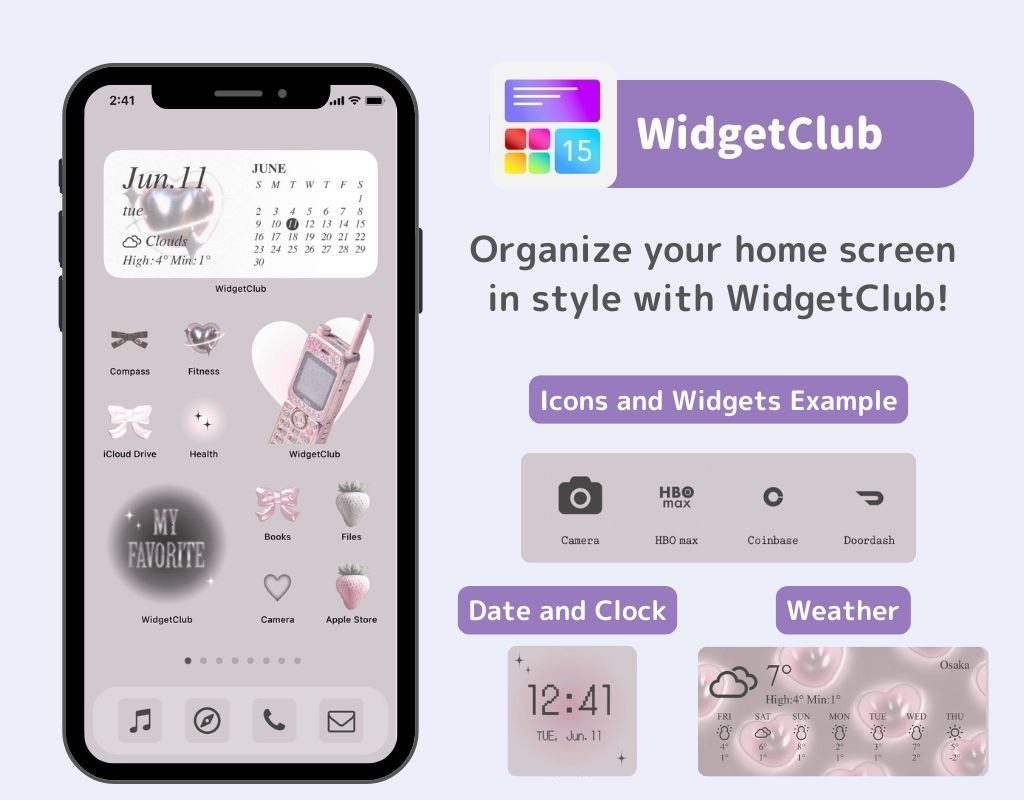您需要一个专门的应用程序来自定义您的主屏幕!这是拥有所有装扮材料的装扮应用程序的最终版本!
您是否曾遇到过 iPhone 壁纸突然完全变黑的情况?本文将解释 iPhone 壁纸变黑的原因以及如何修复它!虽然可能的原因有很多,但了解解决方案将帮助您从容地恢复壁纸。
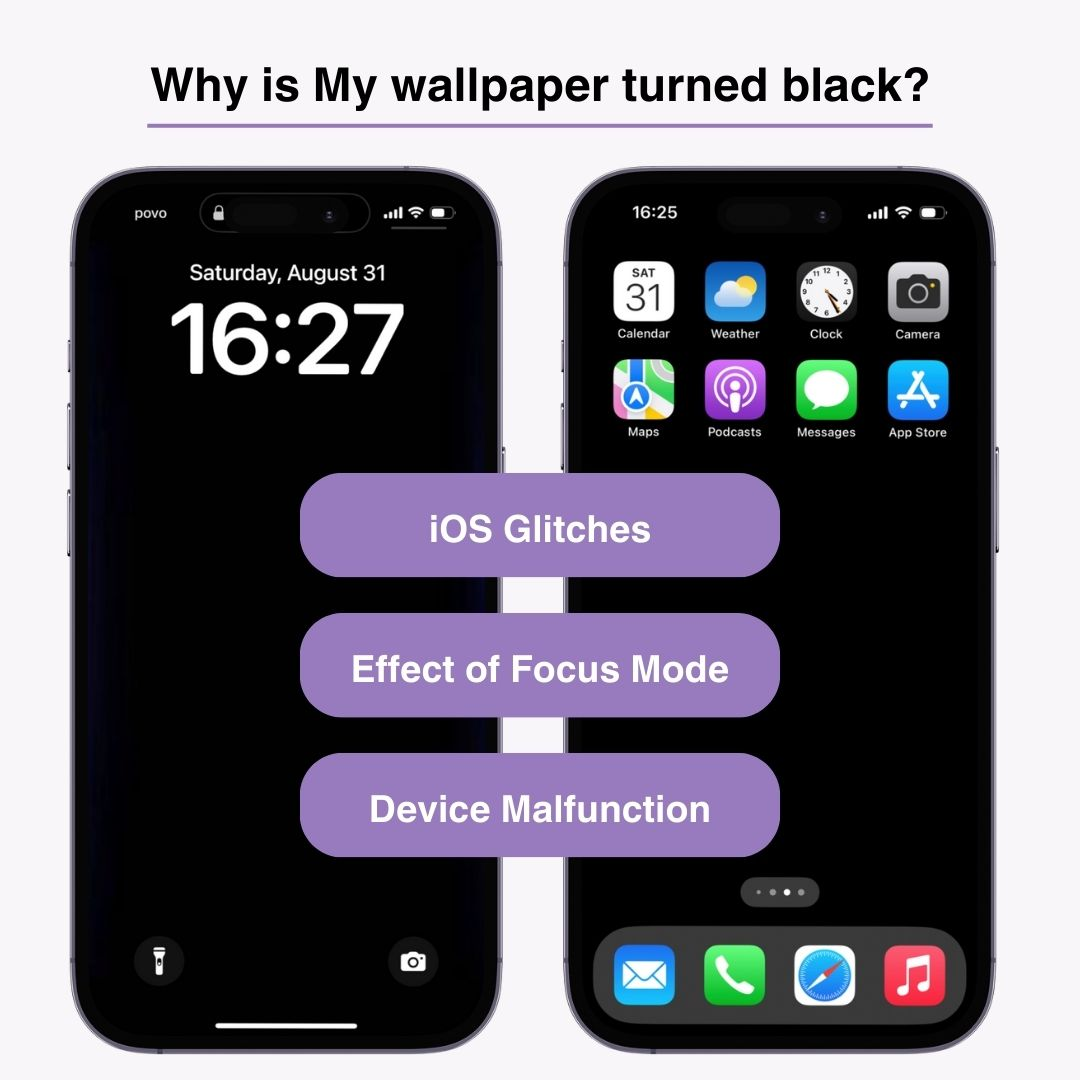
iOS 会定期更新以推出新功能并增强安全性,但这些更新有时可能会导致故障。这些故障可能会导致壁纸无法正确显示,尤其是在 iOS 进行重大更新之后。
iOS 15 中引入的专注模式(如睡眠模式或工作模式)是一项在特定时间段内限制通知的功能。虽然为每种模式设置单独的锁定屏幕和主屏幕非常方便,但这些自定义设置有时会影响壁纸显示,导致其变黑。
硬件问题也会导致壁纸变黑。具体来说,显示问题或内部连接问题可能是罪魁祸首。设备的物理损坏或长期使用导致的损坏都可能导致壁纸无法正确显示。
第一个要尝试的基本解决方案是重启 iPhone。重启通常可以解决暂时的软件故障。请按照以下步骤重启:
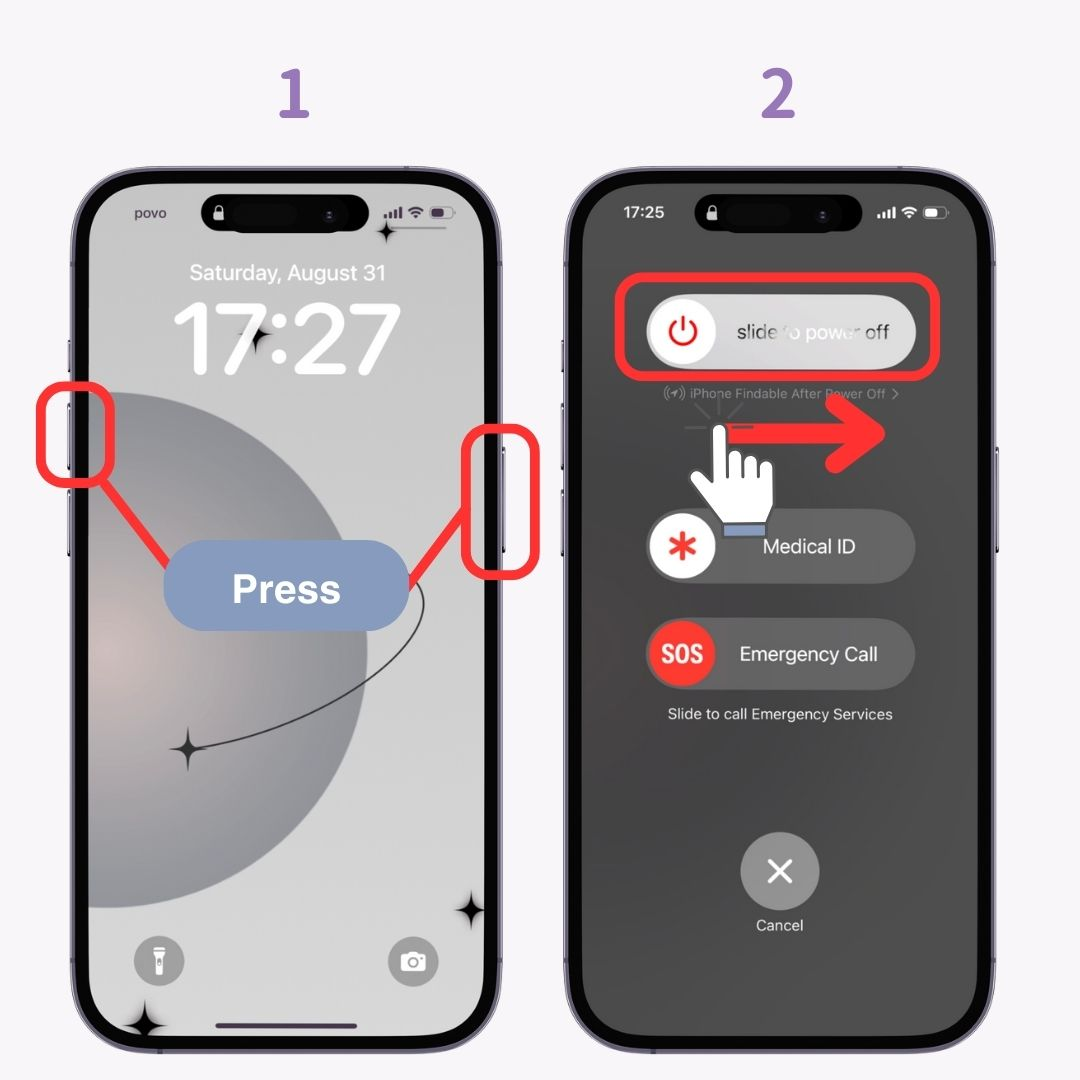
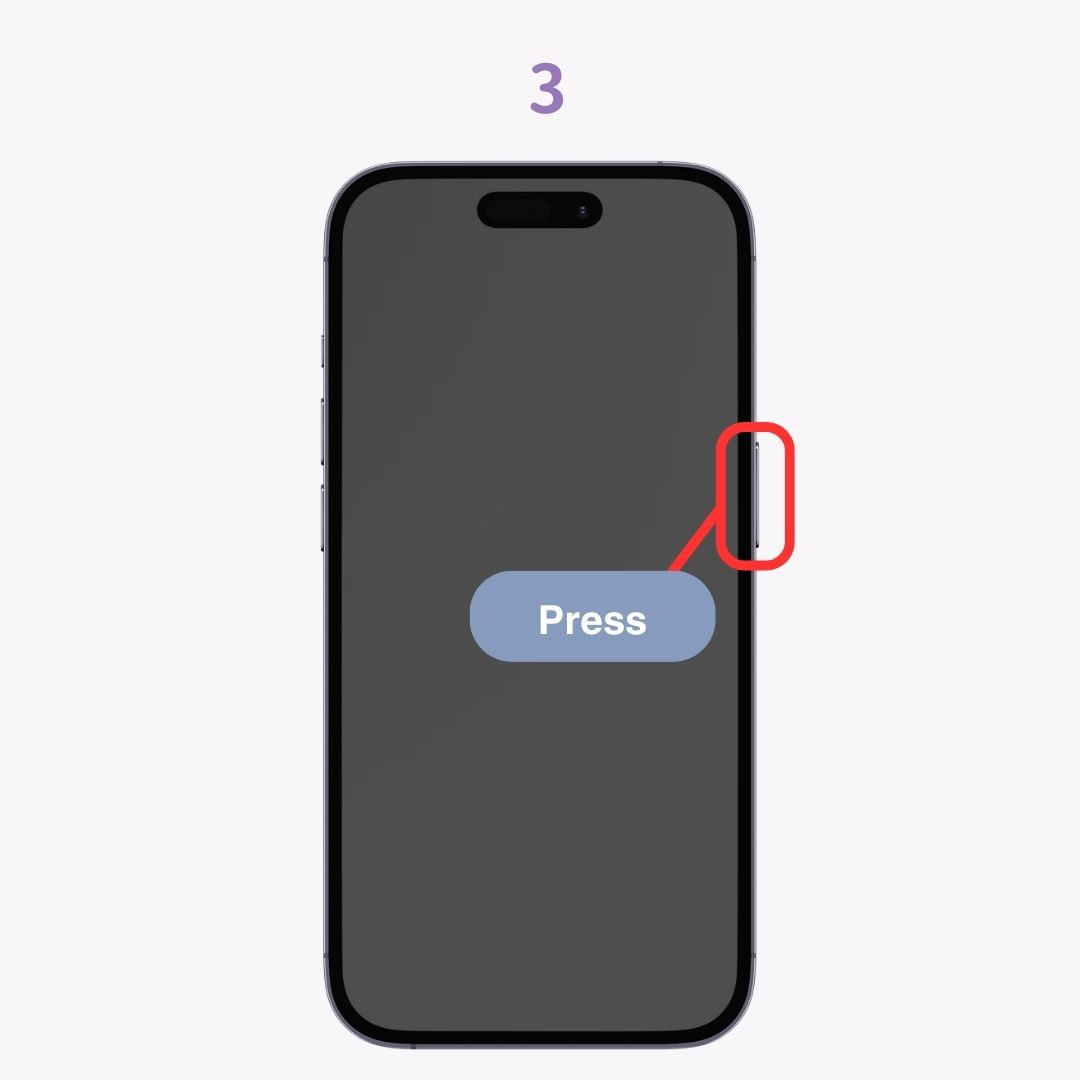
如果是 iOS 故障导致的,更新到最新的 iOS 版本可能会解决问题。更新方法如下:
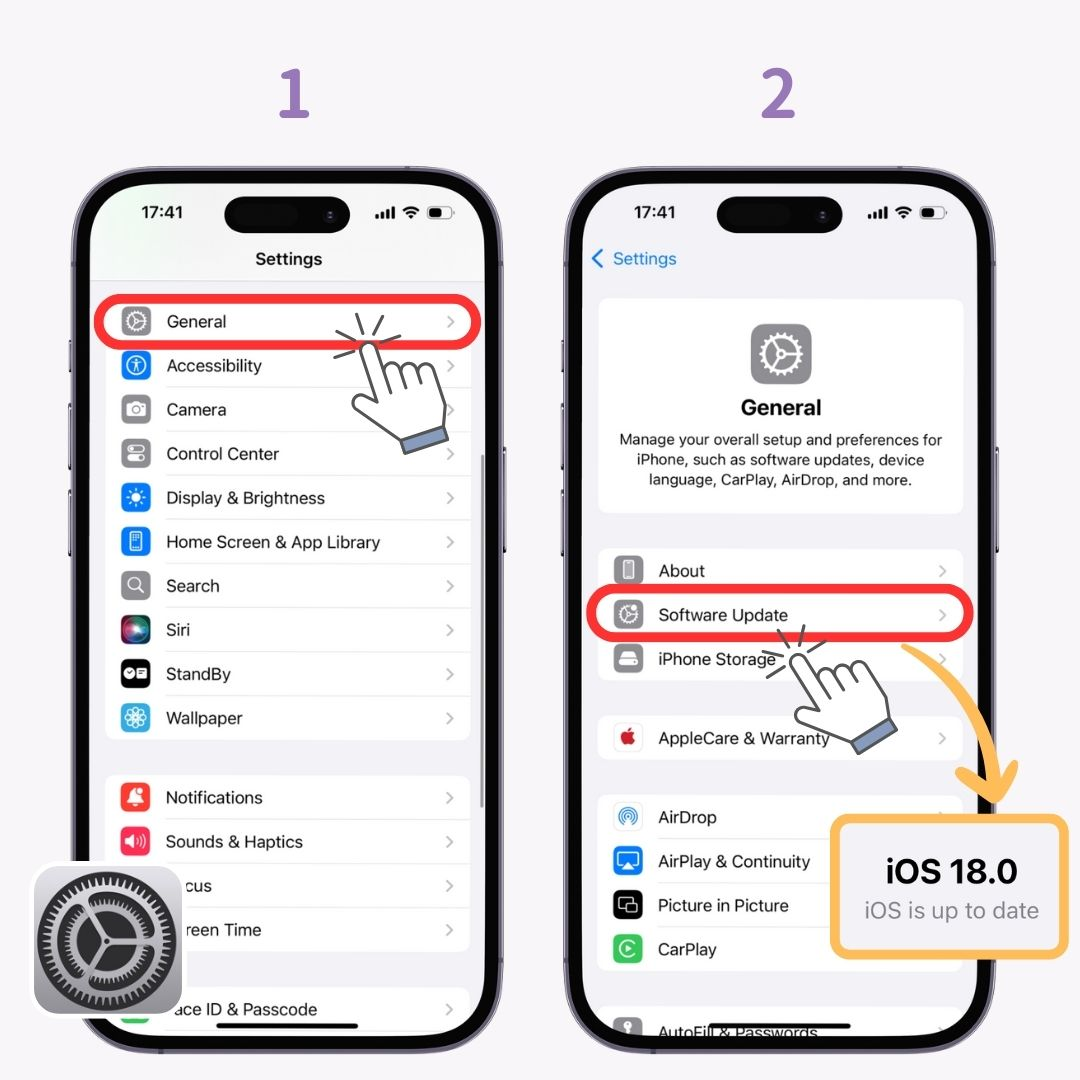
重置(添加新)壁纸可能会解决问题。请按照以下步骤操作:

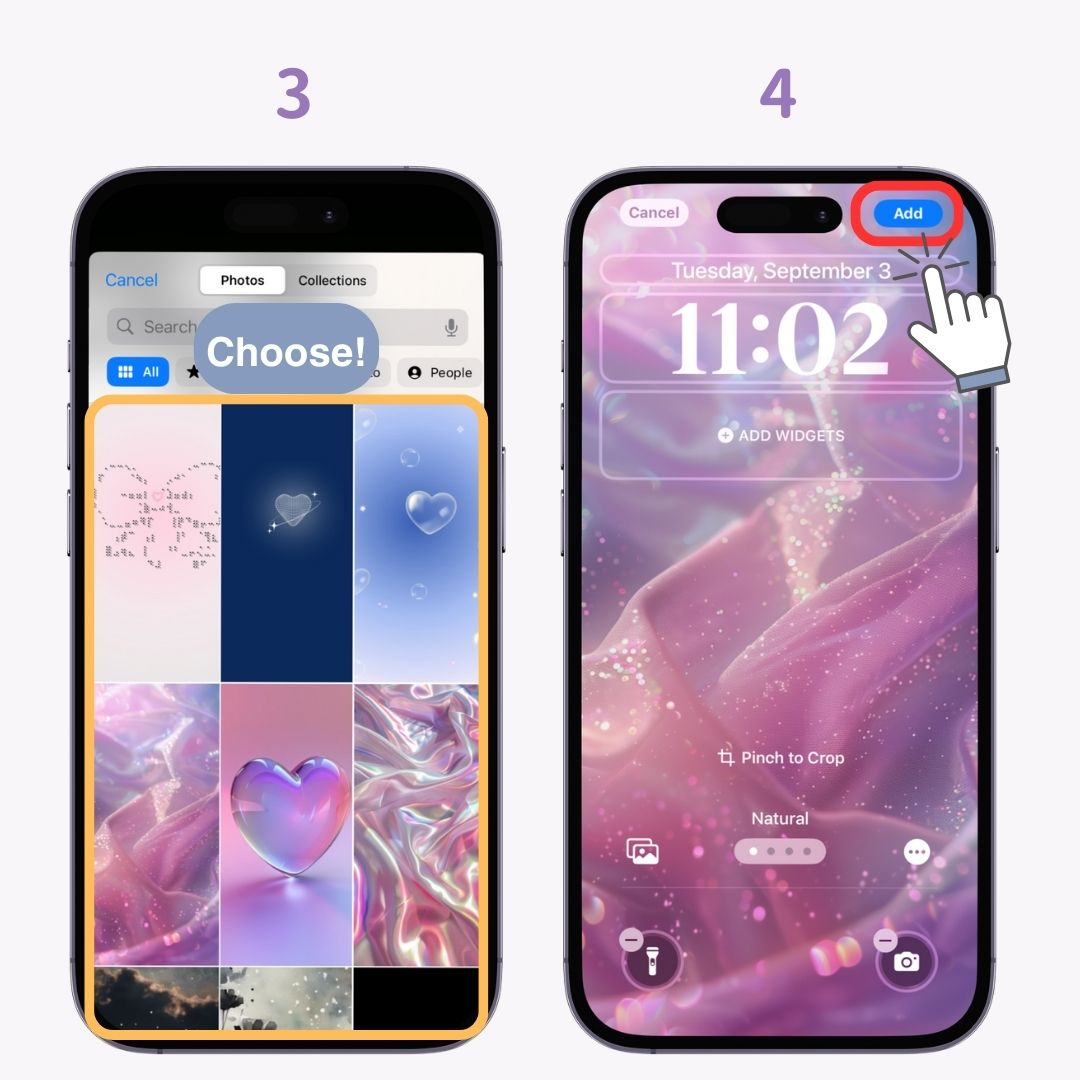
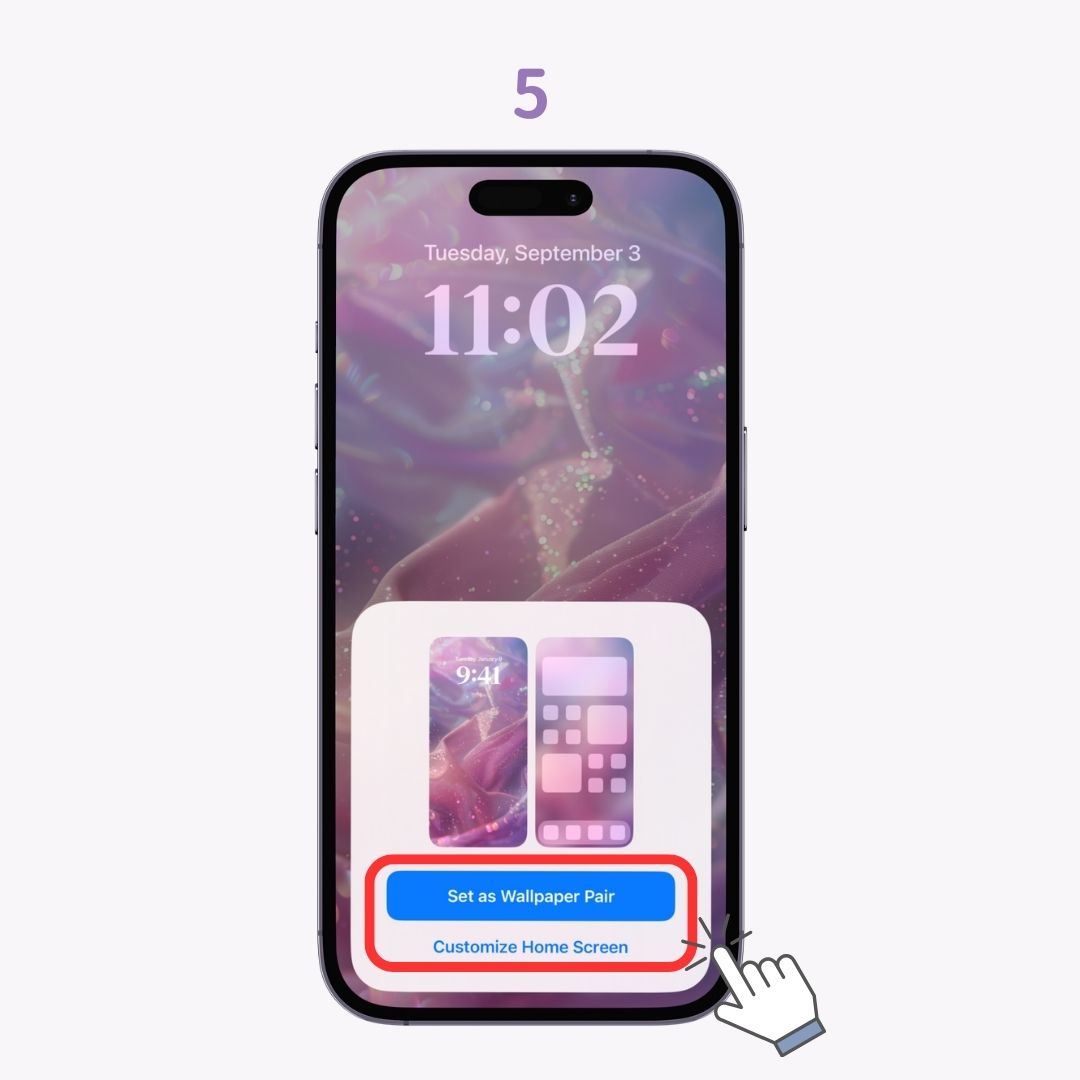
如果专注模式自定义导致壁纸变黑,则设置每个模式的主屏幕可能会解决问题。方法如下:
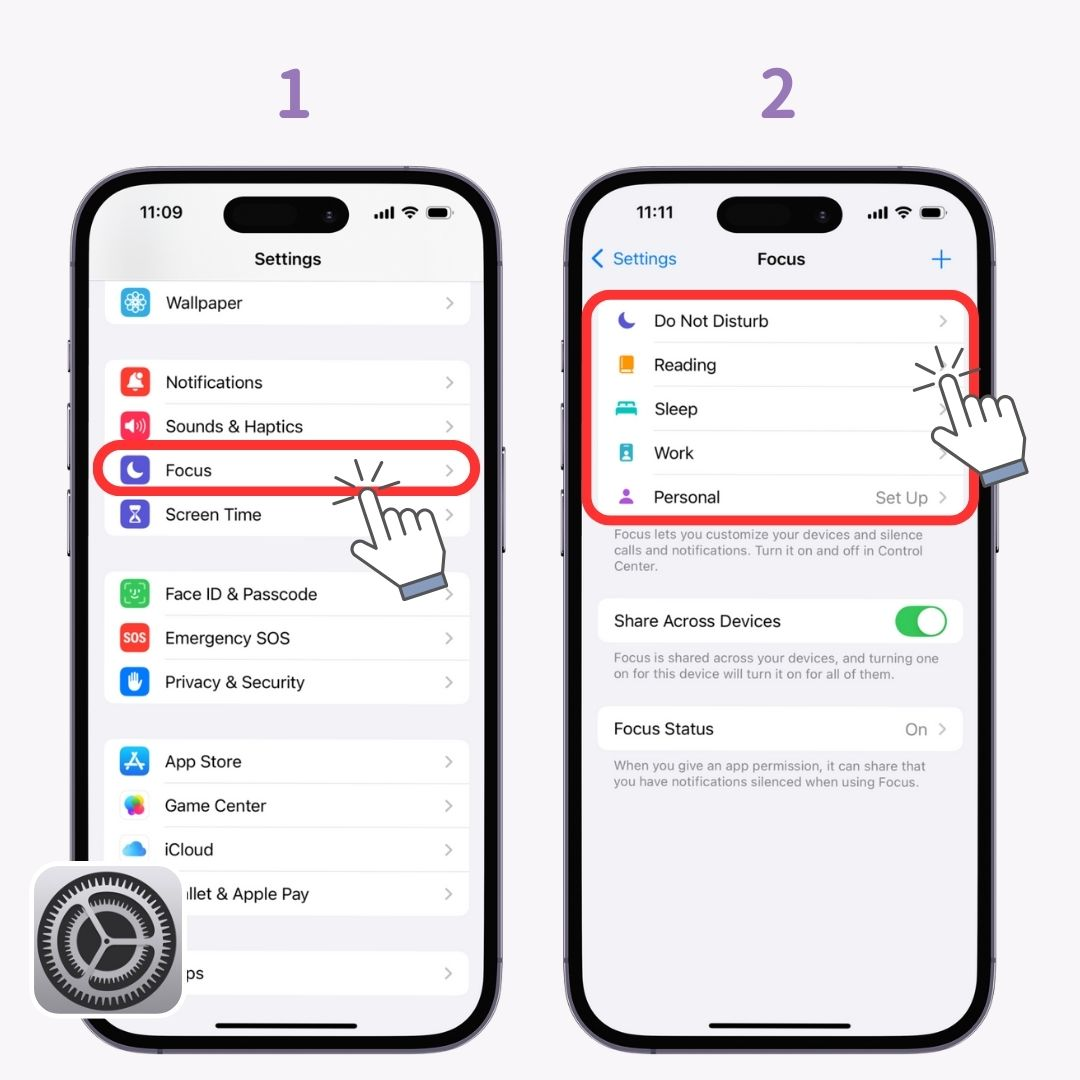
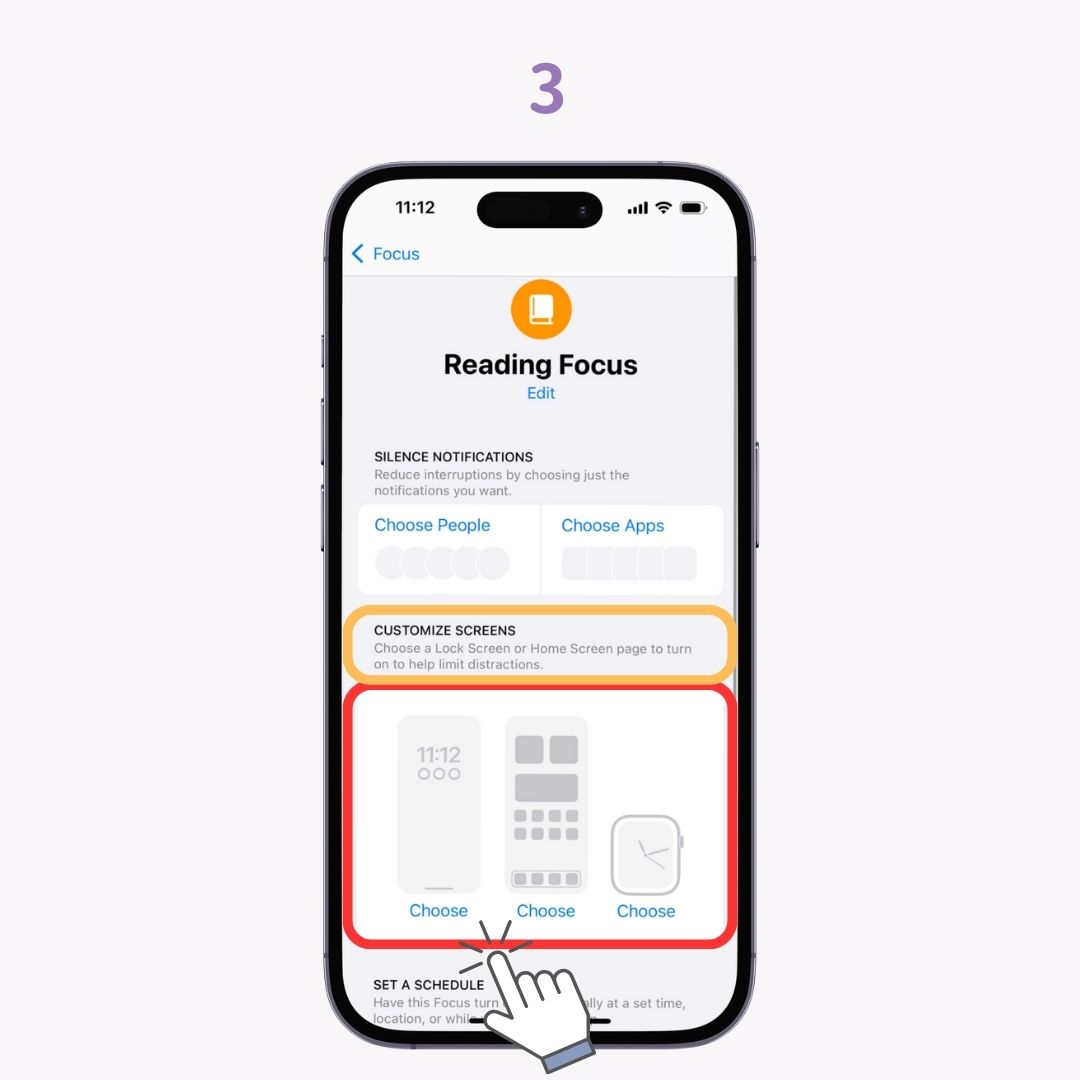
iPhone 壁纸变黑的问题可能由多种因素造成。iOS故障、专注模式设置或设备故障都是可能的原因,但尝试适当的解决方案可以解决问题!
首先,请尝试重启、重置壁纸或更新 iOS 。 如果问题仍然存在,则可能怀疑设备出现故障,建议咨询 Apple 支持。
“WidgetClub”应用程序允许您自定义智能手机上的图标和小部件,可以立即让您的锁定屏幕和主屏幕变得时尚!此外,您还可以使用您喜欢的图像创建自己的原创屏幕。